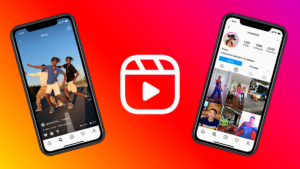
چطور در کلابهاوس روم ایجاد و آن را مدیریت کنیم؟
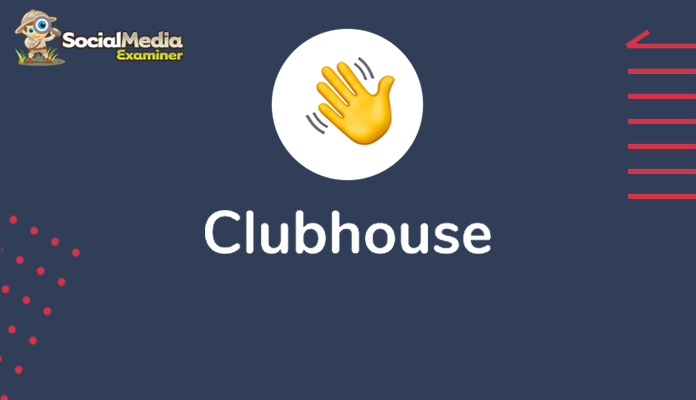
فهرست مطلب
آیا شما هم از کاربران اپلیکیشن کلابهاوس هستید؟ تا به حال به این فکر کردهاید که روم یا اتاق خودتان را داشته باشید؟
در این مقاله، به شما خواهیم گفت که چطور مثل حرفهایها یک اتاق را در کلابهاوس مدیریت کنید، یاد خواهید گرفت که چطور مدیر یا moderators به اتاقتان اضافه کنید، افراد مختلف را روی سن بیارورید، افراد را میوت کنید و …
قبل از ادامه، باید یک اکانت کلابهاوس برای خودتان بسازید.
ساختن روم برنامهریزی شده در کلابهاوس
از دو طریق میتوانید در کلابهاوس، یک روم ایجاد کنید: میتوانید برای ایجاد روم یا اتاق از قبل، زمان تعیین کنید یا اتاق مورد نظرتان را در لحظه ایجاد کنید.
مزایای زیادی برای ایجاد اتاق با برنامهریزی زمانی قبلی وجود دارد. میتوانید برای اتاقتان یک لینک اختصاصی داشته باشید و آن را با دیگران به اشتراک بگذارید. به فالوئرهایتان هم از طریق نوتیفیکیشنی که در بالای صفحه کلابهاوسشان میآید، در مورد اتاقتان اطلاع رسانی میشود.
برای برنامهریزی برای ایجاد اتاق، وارد اپلیکیشن کلابهاوس شوید و روی آیکون تقویمی که در بالا سمت راست وجود دارد، بزنید. در صفحه بعدی روی آیکون تقویم با علامت مثبت بزنید.
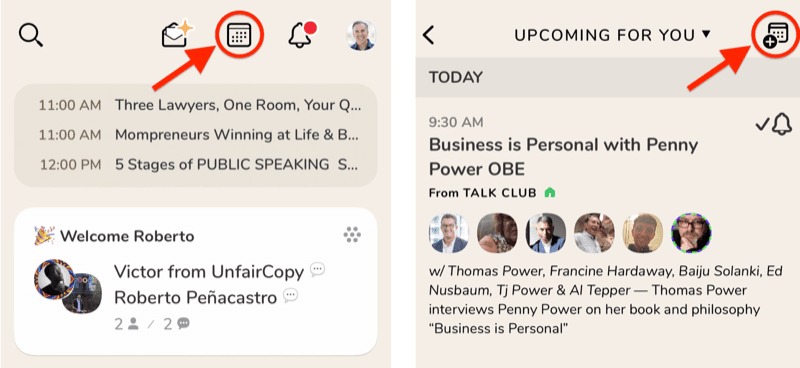
در مرحله بعد، وارد قسمتی میشوید که میتوانید ایونت خودتان را برنامهریزی کنید.
روی قسمت event name کلیک کنید، در این قسمت میتوانید برای اتاقتان یک نام انتخاب کنید که میتواند تا 60 کاراکتر باشد. برای ایونتتان همچنین امکان داشتن یک co-host هم دارید. co-host کسی است که میتواند اتاق را کنسل، ادیت و افراد را از اتاق حذف کند. بنابراین در مورد انتخاب این شخص دقت کنید.
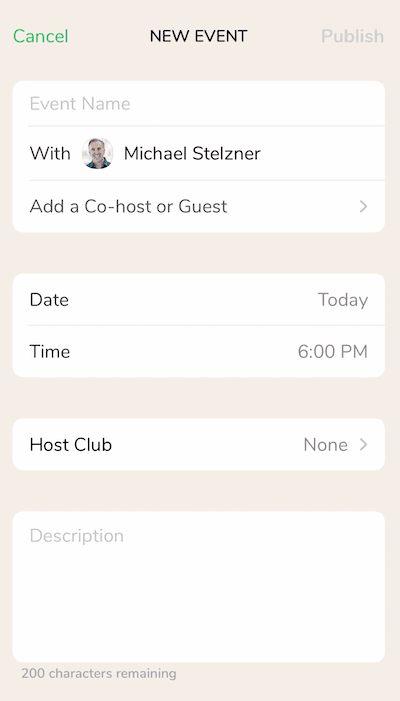
برای مرحله بعد باید زمان و تاریخ را انتخاب کنید.
مرحله آخر، نوشتن توضیحات است. کلابهاوس به شما این امکان را میدهد که تا ۲۰۰ کاراکتر، در مورد اتاقتان توضیح بنویسید. وقتی تمام موراد بالا را انجام دادید، روی دکمه Publish در گوشه سمت راست بزنید. اتاقی که برای آن برنامهریزی کردهاید در بالای صفحه نمایش داده خواهد. اگه میخواهید این خبر را به افراد دیگر هم بدهید روی گزینه Share بزنید.
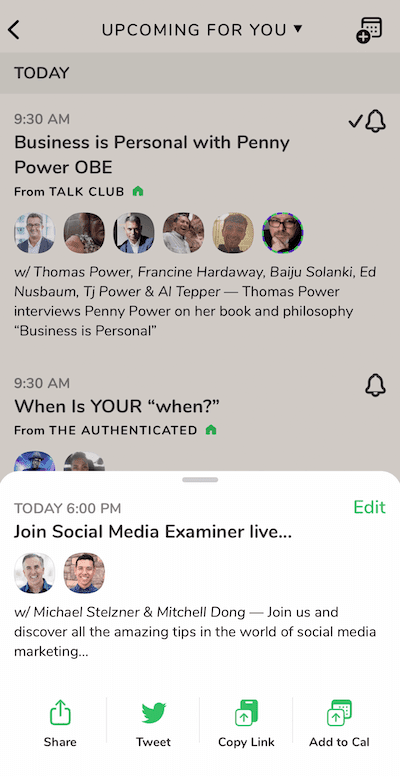
بعد از برنامهریزی اتاق، میتوانید هر زمانی که خواستید آن را ادیت یا حذف کنید.
برای دسترسی به اتاقی که ساختید، روی تقویم بالای صفحه بزنید و گزینه Upcoming for you را انتخاب کنید. از منوی پاپآپی که باز میشود، گزینه My Events را انتخاب کنید تا تمام رومهایی که برای آن برنامهریزی کرده بودید را ببینید.

بعد از اینکه برای شروع اتاقتان احساس آمادگی کردید، چند دقیقه قبل از شروع روم، وارد کلاب هاوس شوید و روی Start Room کلیک کنید.
ساخت سریع روم در کلابهاوس
هنگامی که تصمیم به ساختن اتاق سریع میگیرد، خودتان را از برخی از مزایای اتاق برنامهریزی شده محروم میکنید. لینکی برای اشتراک گذاری دریافت نخواهید کرد و توانایی اضافه توضیحات از شما گرفته میشود.
برای شروع یک اتاق سریع روی گزینه Start Room بزنید، سه گزینه برای شما نمایش داده میشود:
open
social
closed
اتاق open به معنی این است که درهای این اتاق به روی همه باز است، اتاق social یعنی اتاق فقط برای فالوئرهایتان نمایش داده خواهد شد و اتاق closed فقط برای افرادی است که شما به اتاق دعوتشان میکنید.
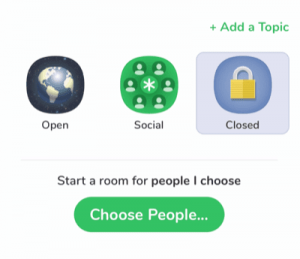
بعد از انتخاب نوع اتاق،روی علامت + بزنید و برای اتاقتان یک موضوع انتخاب کنید. مانند قبل، برای انتخاب موضوع اتاق میتوانید 60 کاراکتر استفاده کنید. یادتان باشد که بعد از اینکه اتاق را شروع کردید، امکان ویرایش ندارید.
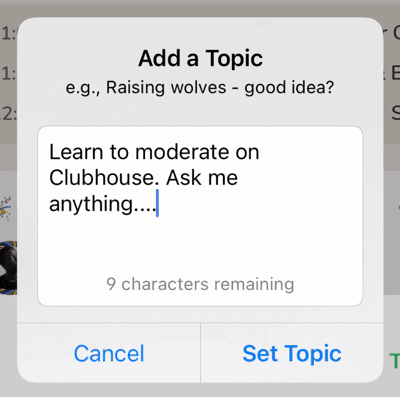
برای مثال، میخواهیم یک اتاق closed ایجاد کنیم. برای این کار باید قبل از شروع، یک نفر را به اتاق اضافه کنیم. برای این کار به سادگی باید روی فردی که در لیست نمایش داده میشود کلیک کنید.
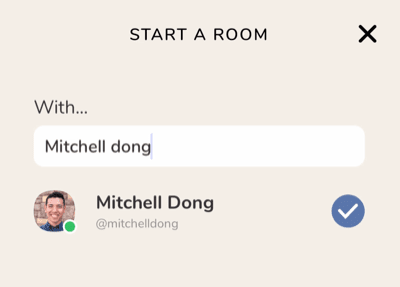
میتوانید هر زمانی که خواستید، اتاق Private یا خصوصی را تبدیل به اتاق Public یا عمومی بکنید. برای این کار باید روی گزینه open it up کلیک کنید.
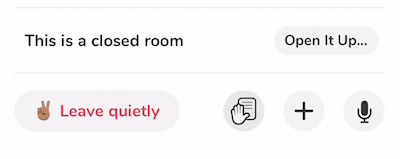
نکته: توصیه میکنیم اول یک اتاق خصوصی ایجاد و تعدادی از افراد را دعوت کنید و شروع به صحبت کنید و سپس تصمیمتان را برای عمومی کردن اتاق بگیرید.
فرقی نمیکند اتاق شما عمومی باشد یا خصوصی، در هر کدام از این اتاقها به راحتی میتوانید افراد مختلف را به اتاقتان دعوت کنید. روی علامت + در بالای صفحه کلیک کنید و اسم کسی را که میخواهید به اتاق اضافه کنید جستجو کنید.
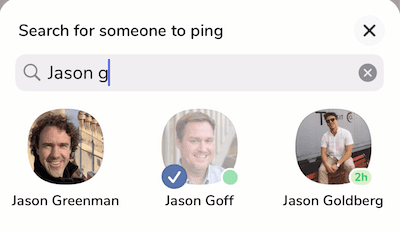
هنگامی که یکی از افرادی که فالو میکنید وارد اتاق شود، در بالای اسکرین یک نوتیفیکیشن کوچک مشاهده خواهید کرد. آنها به صورت خودکار جزو شنوندگان قرار میگیرند و میکروفونشان خاموش خواهد بود. آنها فقط در صورتی فرصت صحبت خواهند داشت که گزینه Raise Hand را بزنند و بالا بیایند.
مدیریت اتاقتان در کلابهاوس
بعد از اینکه اتاقتان را ایجاد کردید، یکی از اولین کارهایی که باید بکنید این است که قوانین اتاق را مشخص کنید. خودتان را معرفی کنید، موضوع اتاق را عنوان کنید و قوانین را مطرح کنید.
مثلا: «سلام به همه، من پانتهآ هستم، من مدیر وب سایت …. هستم. امروز ما قصد داریم در مورد موضوع …. صحبت کنیم. هرکسی نظری در این مورد داره ممنون میشم دستش رو بالا ببره و بیاید بالا و به نوبت در مورد این موضوع صحبت کنید.»
یک مدیر خوب، نظارت دارد که مکالمه بین همه جریان داشته باشد. در ادامه نکتههایی را برای شما خواهیم گفت که بتوانید مکالمات را کنترل، صحبت کنندگان را مدیریت و مسیر مشخصی برای بحث ایجاد کنید.
به طور منظم اتاق را reset کنید
مردم به طور دائم در اتاق شما در رفت و آمد خواهند بود. اگه میخواهید بدانید که در حال حاضر چه تعداد مخاطب در اتاقتان حضور دارد روی گزینه all rooms در بالای صفحه بزنید. در گوشه سمت چپ در پایین، آیکون مدیرها و در کنار علامت + تعداد افراد حاضر در اتاق را میتوانید ببینید.
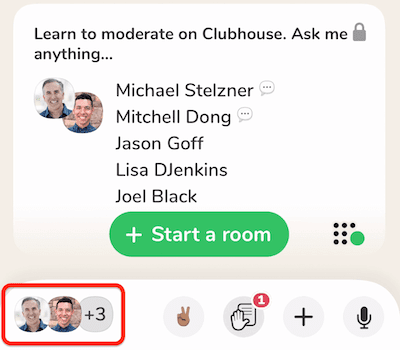
اگر دقت کنید متوجه خواهید شد که این عدد زیاد میشود. این کار که برای افراد جدید بخواهید خودتان را معرفی کنید و بگویید که در مورد چه چیزی در حال صحبت هستید به اصطلاح reset کردن اتاق نامیده میشود.
مثلا:
«سلام به همه، خیلی از شماها که در اتاق هستید، جدید هستید، میخواهیم خیلی سریع اتاق رو ریست کنیم. ما امروز داریم در مورد….. صحبت میکنیم. برای شرکت توی بحث کافیه که…»
بهتر است که هر 10 تا 15 دقیقه بسته به تعداد افراد جدیدی که وارد اتاق میشوند، اتاق را ریست کنید.
یک مدیر دیگر اضافه کنید
در نظر داشته باشید که بهتر است حداقل یک مدیر دیگر هم برای اتاقتان اضافه کنید. اگر مجبور شدید به تماسی تلفنی پاسخ بدهید یا چند لحظه از اتاق خارج شوید این کار را حتما باید انجام بدهید. چرا که اگر تنها مدیر اتاق باشید، بعد از خروج شما، اتاق هم بسته خواهد شد و دیگر نمیتوانید دوباره از اول آن را بسازید. اما در صورتیکه یک مدیر دیگر داشته باشید، این اتفاق رخ نمیدهد.
برای اضافه کردن یک مدیر دیگر، روی پروفایل کسی که در بالا آمده بزنید و گزینه Make a Moderator را انتخاب کنید.
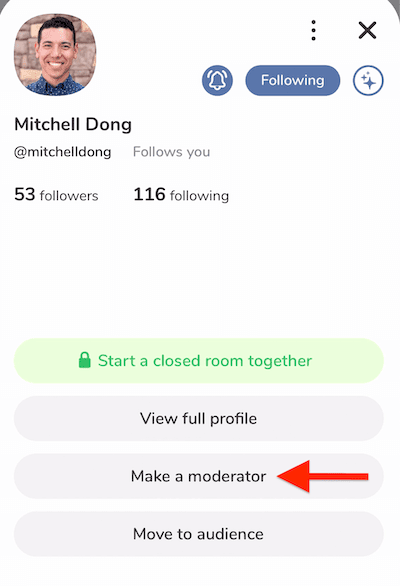
بعد از انتخاب این گزینه، بلافاصله این شخص تبدیل به مدیر خواهد شد و یک نشانه سبز رنگ در کنار اسمش دیده خواهد شد.
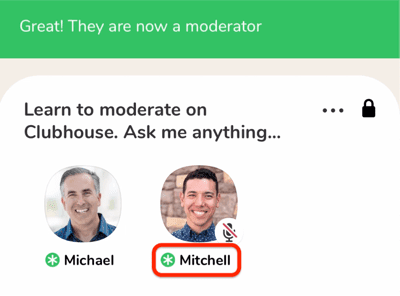
بعد از اینکه کسی را مدیر کردید، میتوانید به او اعلام کنید که میتواند کار آوردن کاربران به روی صحنه را انجام بدهد. مدیرهایی که انتخاب میکنید دسترسیهایی مانند شما دارند و میتوانند تصمیم بگیرند که از بین کسانی که دستشان، یا سابر کاربران را بالا آوردهاند چه کسانی را روی استیج بیاورند.
نکته مهم اینکه زمانی که فردی را Speaker یا Moderator کنید، برای دنبالکنندگان اون نوتیفیکیشن میرود. پس اصطلاحا بالا آوردن افراد پرفالوور در رومتان این موهبت را برای شما خواهد داشت!
استیج را مدیریت کنید
وقتی یک اتاق را در کلابهاوس مدیریت میکنید، باید در مورد نحوه اجرای اتاق تصمیم بگیرید. به نظر من بهترین اتاقها، اتاقهای سوال و پاسخ هستند.
مردم در اتاق، برای دلایل مختلفی دستشان را بالا میگیرند. بعضی از افرادی که در اتاق هستند، واقعا میتوانند در مورد موضوع مرتبط، ارزشهای زیادی را به اشتراک بگذارند و خیلیها هم هستند که واقعا دوست دارند سوالشان پاسخ داده شود.
وقتی پیغامی از کسی مشاهده میکنید که میخواهد بیاید روی استیج، میتوانید دعوتش را قبول کنید، به آن بی اعتنایی کنید یا هیچ کاری انجام ندهید. در دو مورد آخر پیغام بعد از مدتی ناپدید خواهد شد.
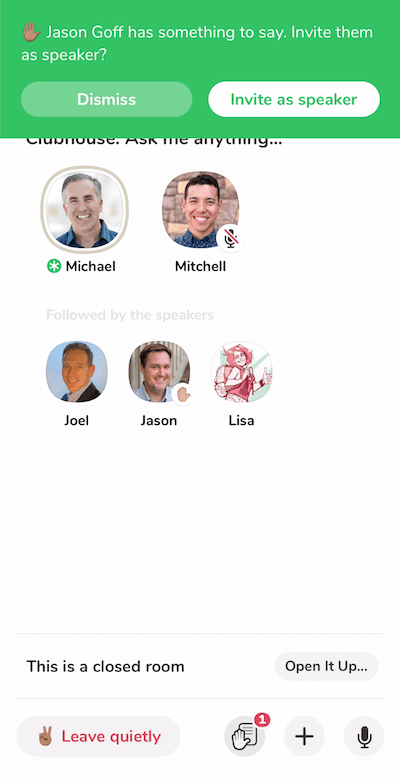
در پایین صفحه، عددی نمایش داده خوهد شد که نشان دهنده وضعیت شرکتکنندگان در اتاق است. روی آیکون دست بزنید تا بفهمید چند نفر منتظر هستند تا صحبت کنند. میتوانید روی عکسشان کلیک کنید تا در موردشان بیشتر بدانید و تصمیم بگیرید که آیا میخواهید به آنها اجازه صحبت بدهید یا نه.
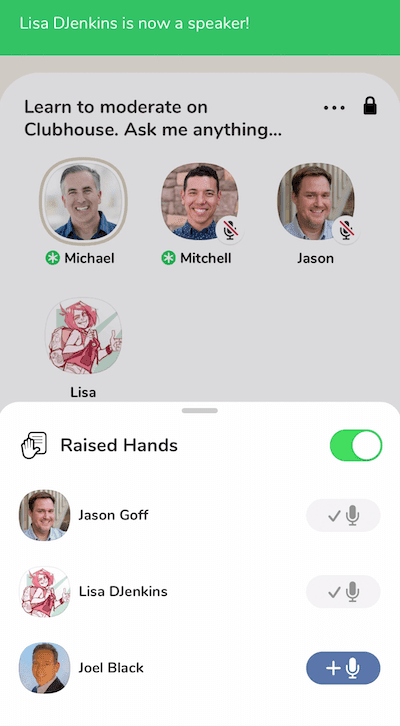
به خاطر داشته باشید که صحبت کنندگان به صورت خودکار میوت نیستند. آنها معمولا متوجه این موضوع نمیشوند و باید خودشان را میوت بکنند. کلابهاوس به شما این اجازه را میدهد که شما این کار را برای آنّها انجام بدهید. آن شخص از اینکه شما او را میوت کردهاید با خبر میشود.
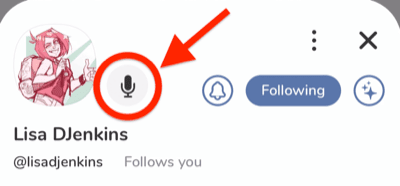
وقتی کسی روی استیج است و میخواهد چیزی به حرفهای کسی که در حال صحبت است اضافه کند معمولا خودش را برای چند ثانیه میوت/آنمیوت میکند. همچنین اگر افراد دیگری که روی استیج هستند حرفهای کسی که در حال صحبت است را تایید کنند هم همین کار را انجام میدهند.
نکته: اتاقهای کلابهاوس معمولا چندین ساعت ممکن است طول بکشد و افراد ممکن است بدون اینکه حرف خاصی داشته باشند، بالا بمانند. برای جلوگیری از این موضوع میتوانید هر چند دقیقه یکبار بپرسید کسانی که بالا هستند اگر هنوز تمایل به شرکت در بحث دارند لطفا میکروفونشان را روشن خاموش کنند.
اگر کسی این کار را انجام نداد میتوانید به قسمت شنوندگان بر گردانیدش.
بهتر است هر چند دقیقه یک بار استیج را پاکسازی کنید و افراد را به قسمت شنوندگان برگردانید تا فرصت بالا آمدن و صحبت را به همه بدهید. تعداد افرادی که همزمان میتوانند روی استیج بیایند 12 نفر است.
در مورد موضوع مرتبط صحبت کنید
وقتی مدیر یک اتاق هستید، باید روی مکالمات کنترل داشته باشید. وقتی تعداد زیادی از افراد به صورت همزمان روی استیج هستند، میتوانید کسی را مسئول پاسخ دادن به سوالات پرسیده شده کنید. در چنین مواقعی یک مدیر خوب میگوید:
«هادی به نظرم تو خوب میتونی به این سوال جواب بدی، بعدش از مهدی میخوام که بیاد بالا و بحث رو ادامه بده…»
وقتی سوال کسی پاسخ داده شد، باید برای مثال بگویید:
«علی به جواب سوالت رسیدی؟»
و وقتی پاسخ مثبت دریافت کردید، میتوانید آن شخص را به قسمت شنوندگان برگردانید.
برای این کار، روی تصویر پروفایلش کلیک کنید و گزینه Move to Audience را انتخاب کنید.
اگر مکالمه از مسیر اصلی خودش خارج شد و احساس کردید افراد در مورد موضوعات بیربطی صحبت میکنند، وظیفه شماست که مکالمه را به موضوع مرتبط وصل کنید. در چنین مواقعی میتوانید بگویید:
«ممنون بابت اطلاعاتتون، خب برگردیم سر موضوع اصلی….، برای یادآوری، ما داریم در مورد….. صحبت میکنیم»
مواقعی هم هست که برخی دیگر از افراد، به جای شما کنترل را به دست میگیرند، اگر در کنار اسم این افراد ایموجی کلاه تولد را دیدید، یعنی این افراد تازه وارد هستند و ممکن است با قوانین کلابهاوس آشنا نباشند. در این مواقع، به این افراد میتوانید قوانین استفاده از کلاب هاوس را توضیح بدهید.
اگر این ایموجی را کنار اسمشان نداشتند، میتوانید میوتشان کنید و در یک فرصت مناسب قوانین اتاق را برایشان توضیح دهید.
اما بهتر است که بلافاصله این افراد به قسمت شنوندگان برنگردانید، یک فرصت برای صحبت به آنها بدهید. نکته اصلی که باید به خاطر داشته باشید این است که باید مدیریت و کنترل اتاق دست شما یا مدیران دیگر باشد.
اگر تعداد افراد روی استیج زیاد بود، گزینه Hand Raising را خاموش کنید
به عنوان مدیر اتاق در کلاب هاوس، اگر کسی که شما دنبالش میکنید وارد اتاق شود، برای شما نوتیفیکیشن میآید. ممکن است این فرد شخص مهمی باشد و برای شما فرصت بینظیری باشد و مجبور شوید بحث را نگه دارید.
صبر کنید تا دستشان را بالا بیاورند یا آنها را دعوت کنید که روی استیج بیایند. اما منتظر نمانید. بحث را ادامه دهید. ممکن است آن شخص در جایی باشد که امکان صحبت نباشد یا تمایلی به این کار نداشته باشند. وقتی کسی با فالوئرهای زیاد وارد یک اتاق میشود، ممکن است با تعداد زیادی از افرادی که دستشان بالاست مواجه شوید.در چنین مواقعی میتوانید گزینه بالا بردن دست را خاموش کنید تا با شنیدن صدای زیاد نوتیفیکیشن تمرکزتان را از دست ندهید.
برای این کار، روی آیکون کلیک کرده و به سمت گزینه OFF بکشید. همه در اتاق بعد از این کار، مطلع خواهند شد.
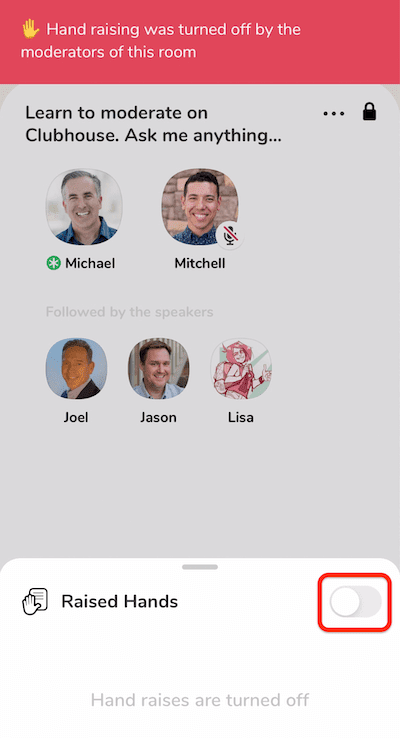
پایان دادن به یک اتاق کلابهاوس
سختترین قسمت، تمام کردن بحث و بستن اتاق است. یک راه برای بستن اتاق، زدن روی سه نقطه بالای اتاق است. بعد از تشکر و خداحافظی از اعضای اتاق و زدن گزینه End Room است.
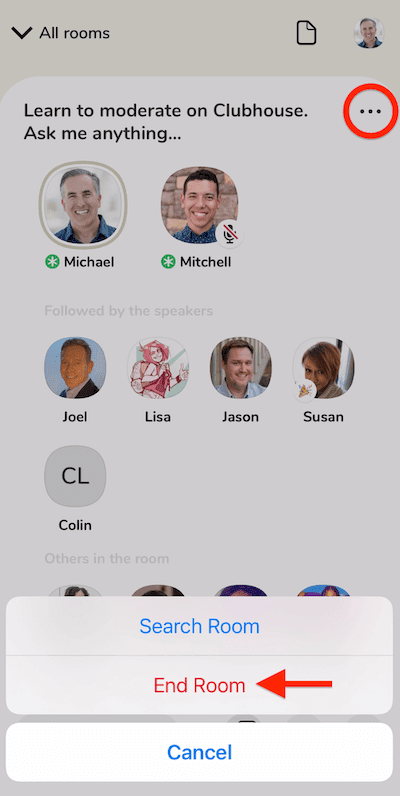
یک راه دیگر برای پایان یک اتاق، خروج از اتاق (در صورتیکه تنها مدیر باشید.) است. اگر اعضای دیگر تمایل داشتند که اتاق را ادامه بدهند، میتوانید مدیرشان کنید. هر زمان که به اتاق برگشتید، دوباره در جایگاه مدیر خواهید بود.
نکتههایی برای مدیریت بهتر اتاق کلابهاوس
راه اول این است که از همه از مخاطبانتان درخواست کمک کنید. مثلا نظرشان را در مورد صحبتهایی که میشود بپرسید. یا از آنها درخواست کنید که دوستانشان را به اتاق دعوت کنند.
راه دوم این است که ببینید که چه کسانی در اتاق هستند. به عنوان مدیر میتوانید بعد از بررسی پروفایل افراد، آنها را به استیج بیاورید. اگه از افرادی باشند که فالوئر زیادی دارند، فالوئرهایشان با خبر میشوند و میتوانند به اتاق شما بیایند.
راه سوم که بهترین راه است، این است که محتوای ارزشمند داشته باشید. اگر مخاطبان ببینند که محتوای خوبی ندارید، سریعا از اتاق شما خارج خواهند شد.
سخن پایانی
شروع یک اتاق در کلابهاوس، کار بسیار راحتی است. ایجاد یک تجربه بینظیر برای افرادی که در اتاق هستند، کمی سخت است. کلید اصلی برای ایجاد چنین تجربهای برای دیگران، یک مدیریت خوب است.
برای اینکار، میتوانید در اتاقهای دیگر بروید و تجربه کسب کنید و ببینید دیگران چه کار میکنند.
شما میتوانید از طریق این لینک عضو کلابهاوس دیام برد شده و در رومهای کاربردی و پیشرفته ما شرکت کنید!
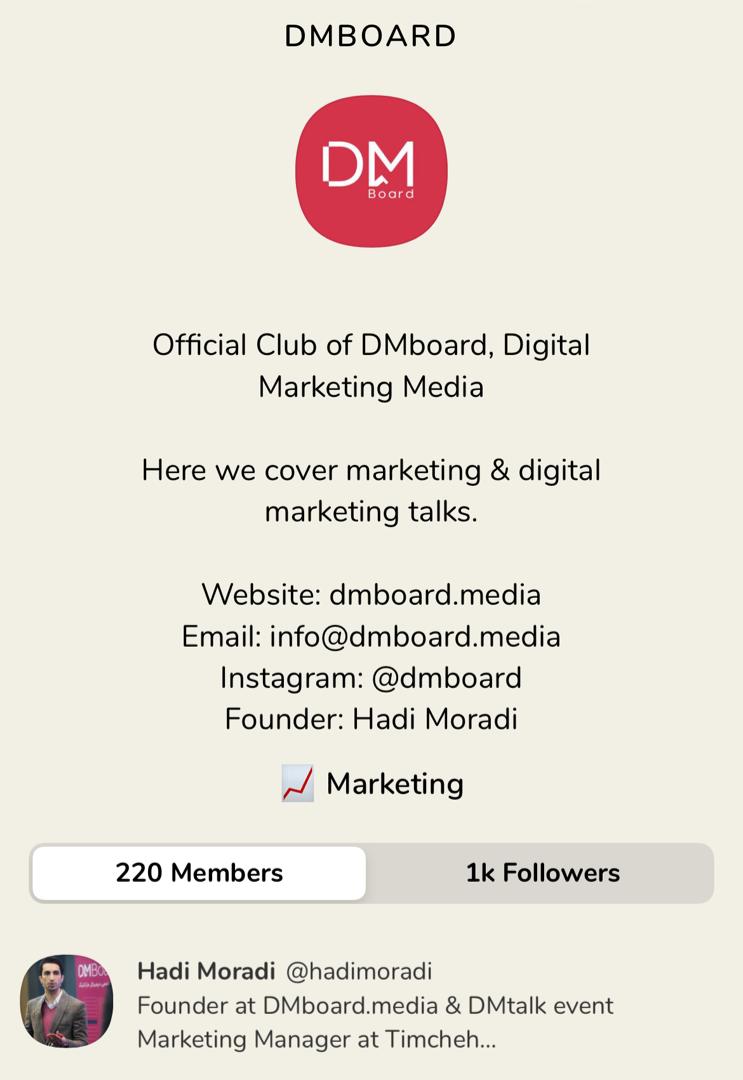





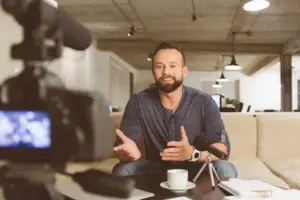
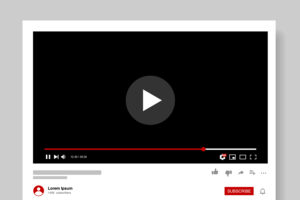
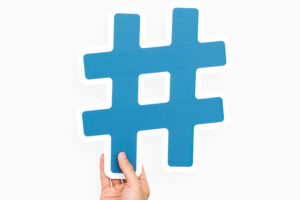



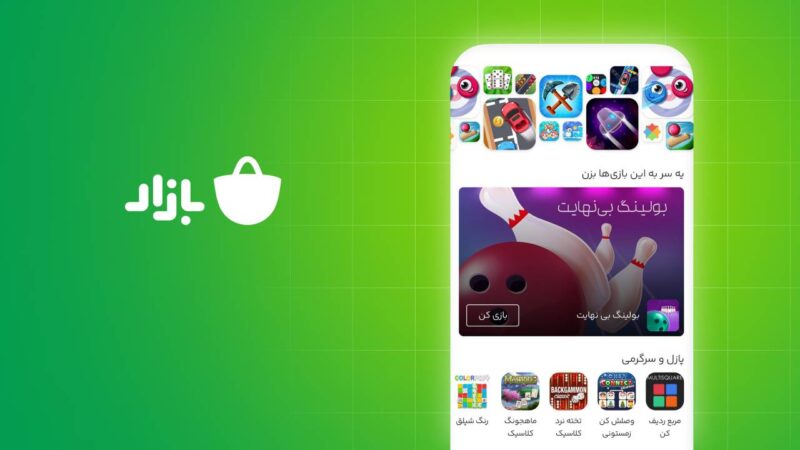


توضیحات از اولین تا آخرین جمله بسیار مفید بودند. سپاسگزارم.
دست مریزاد!